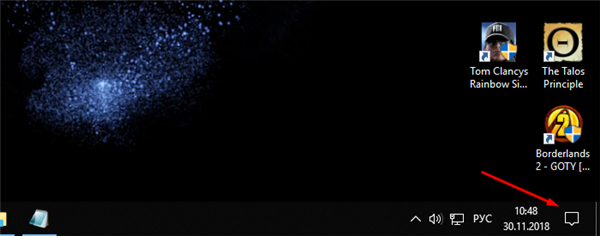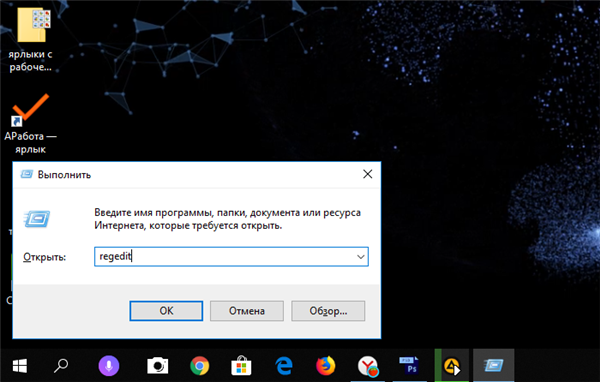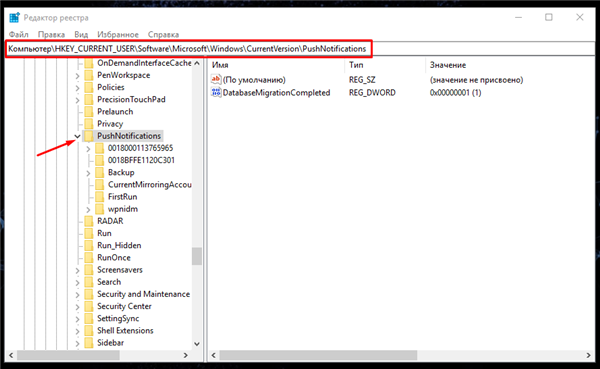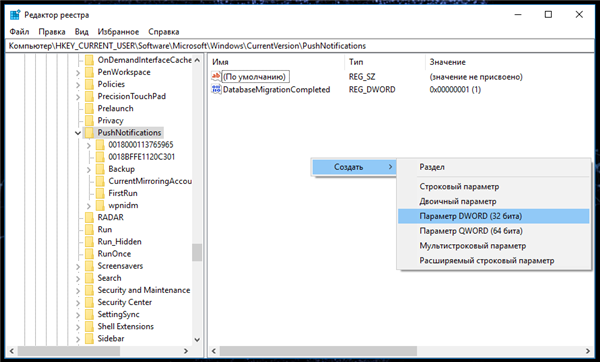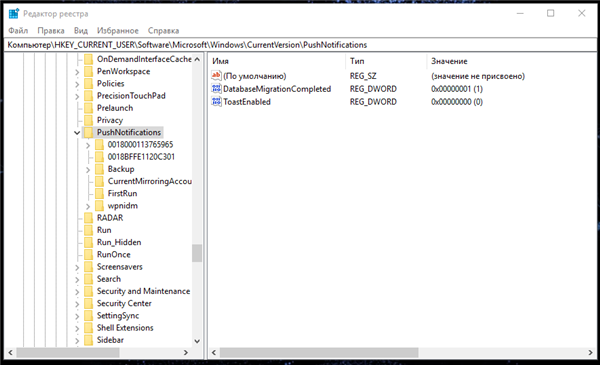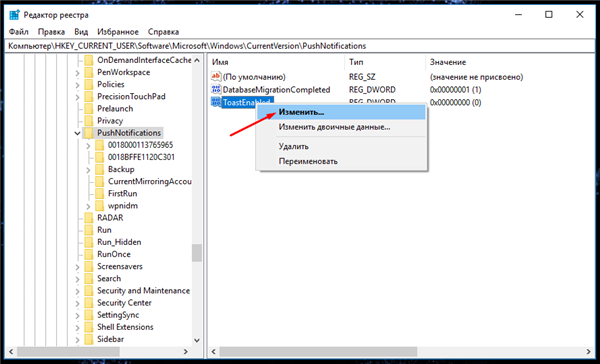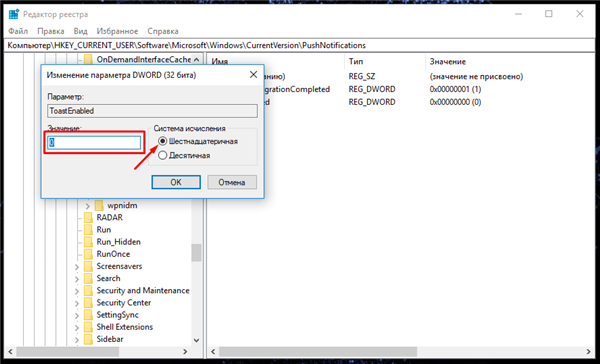Відкриваємо доступ до «ЦУ»
Щоб користувач міг безперешкодно відкрити необхідну програму, розробники з «Майкрософт» пропрацювали відразу дві можливості.
- перша — за допомогою миші. Цей спосіб має на увазі просте натискання на відповідну іконку внизу робочої ділянки;

Запускаємо «Центр повідомлень»
- друга — це комбіноване натискання клавіш «Win» і «A».

Натискаємо клавіші Win» і «A»
Як відключити «ЦУ» в «Windows 10»
Деяким користувачам заважають часті повідомлення, який би важливістю вони не були. Крім того, відключивши цей додаток, можна зняти навантаження з ПК. Для того, щоб провести повне відключення повідомлень, потрібно перейти в налаштування, як показано в інструкції вище, і відключити всі параметри.
Також за допомогою редагування реєстру

можна домогтися більш якісного результату. Щоб це зробити, потрібно:
- Скомбінувати натискання двох клавіш «Win» і «R». Це запустить програму «Run», в якій необхідно ввести «regedit».

У занедбаному вікні вводимо «regedit»
- У запустившемся віконці слід здійснити перехід до такого розділу як «HKEY_CURRENT_USER Software Microsoft Windows CurrentVersion PushNotifications».

Переходимо по зазначеному шляху
- Після виконання зазначених дій потрібно натиснути правою кнопкою контролера по порожній області, і за допомогою з’явився меню створити «DWORD32».

Створюємо розділ «DWORD32»
- Нового розділу варто вибрати найменування «ToastEnabled» і натиснути Enter.

Вибираємо найменування «ToastEnabled»
- Клікаєм правою кнопкою мишки, щоб задати значення, рівне нулю. Після чого тиснемо «ОК».

Вибираємо «Змінити»

Змінюємо значення на «0»
- Після правильного виконання всіх дій перезапускаємо ПК або «Провідник».